Sublime text guide
这篇文字从0开始介绍 sublime text3 的安装和部分插件配置。首先进入官网安装自己的系统来下载对应的安装包
安装过程很简单,主要需要注意的地方是如下图所示,把 Add to explorer context menu 加上,添加到平时的鼠标右键菜单中
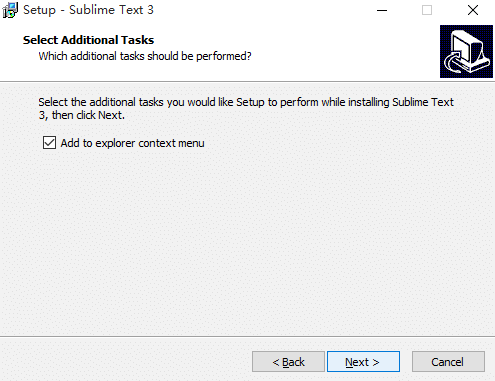
之后我们需要去下载安装 Package Control ,官网对它的介绍是 The Sublime Text package manager that makes it exceedingly simple to find, install and keep packages up-to-date. 意思是:package control 是 sublime text 的包管理工具,让我们更方便和安装插件,并且保证它们是最新的
Package Control 的下载方式很简单,使用 ctrl + ` 或者 菜单栏里面选择 View > Show Console ,然后 Console 就会显示出来,接下来把下面这段代码添加到里面:
import urllib.request,os,hashlib; h = '2915d1851351e5ee549c20394736b442' + '8bc59f460fa1548d1514676163dafc88'; pf = 'Package Control.sublime-package'; ipp = sublime.installed_packages_path(); urllib.request.install_opener( urllib.request.build_opener( urllib.request.ProxyHandler()) ); by = urllib.request.urlopen( 'http://packagecontrol.io/' + pf.replace(' ', '%20')).read(); dh = hashlib.sha256(by).hexdigest(); print('Error validating download (got %s instead of %s), please try manual install' % (dh, h)) if dh != h else open(os.path.join( ipp, pf), 'wb' ).write(by)
如果你还是使用 sublime text2 版本的话,把下面代码填入 Console 中:
import urllib2,os,hashlib; h = '2915d1851351e5ee549c20394736b442' + '8bc59f460fa1548d1514676163dafc88'; pf = 'Package Control.sublime-package'; ipp = sublime.installed_packages_path(); os.makedirs( ipp ) if not os.path.exists(ipp) else None; urllib2.install_opener( urllib2.build_opener( urllib2.ProxyHandler()) ); by = urllib2.urlopen( 'http://packagecontrol.io/' + pf.replace(' ', '%20')).read(); dh = hashlib.sha256(by).hexdigest(); open( os.path.join( ipp, pf), 'wb' ).write(by) if dh == h else None; print('Error validating download (got %s instead of %s), please try manual install' % (dh, h) if dh != h else 'Please restart Sublime Text to finish installation')
还有一种手动的方法安装,具体可以到 package control installation 阅读查看,这里就不多说了。

如上图所示,按下 Enter 键以后等待片刻, package control 安装成功以后,在菜单栏点开 Preferences 就可以看到最下面多了个 Package Control 了。
接下来开始介绍部分插件吧。
Material-theme
sublime text的默认主题还是有点看不过去的,可以在菜单栏的 Perferences > Color Scheme 中更换,个人蛮喜欢 material theme 这个主题的,如果你也喜欢的话可以自行去下载安装。安装的方式是在菜单栏找到 Preferences > Package Control 选择 install Package 或者直接 ctrl + shift + p 之后键入 install Package ,然后键入插件名,它就会自动帮你下载安装了。之后我们可以按照它给的提示,打开 Preferences > Setting - User ,键入
"theme": "Material-Theme.sublime-theme",
"color_scheme": "Packages/Material Theme/schemes/Material-Theme.tmTheme",
使我们下载的 material theme 生效。
Preferences > Setting - User 是个人的设置,在 Preferences > Setting - Default 里面有非常多的设置我们可以到 User 里面设置来覆盖,那些配置我们可以在 Sublime Text 3 配置文件 中查看它们的意思。
接下来上面提到过的就不赘述了,更多的是介绍插件本身。
HTML-CSS-JS-Prettify
这个插件是我自己非常非常喜欢的一个插件,主要功能就是把你的 HTML CSS JAVASCRIPT 代码一键 [ alt + shift + H ] 格式化成符合规范的代码格式,自己一边敲代码一边 ctrl + s 和 alt + shift + H ,代码看起来整整齐齐非常舒坦 (没错我是个处女座) 。安装这个插件之前需要先安装 nodejs 环境。
Emmet-sublime
emmet sublime 基本是所有的前端开发工程师都会使用的一个插件,它非常出名,有非常多的功能能让你大大地提高开发速率。可以到这里 emmet 看下 DEMO 和介绍,感受下它的魅力。
SideBarEnhancements
sublime text3的侧边栏文件夹的右键功能是非常少的,只有几个,而这个插件的功能就是扩展了侧边栏文件夹的功能,非常有用。
AutoFileName
这个主要的功能是按照路径自动补全文件名字,非常有用吧
BracketHighlighter
BracketHighlighter 的功能是能高亮比如[], (), {}, “”, ‘‘这些对应的括号,更好的看清代码结构
Less
书写less时候的高亮显示
git
把git的功能集成到sublime text里面,非常方便好用
下面是我个人的简单 sublime text 配置
{
"always_show_minimap_viewport": true,
"bold_folder_labels": true,
"color_scheme": "Packages/Material Theme/schemes/Material-Theme.tmTheme",
"font_size": 11,
"ignored_packages":
[
"Vintage"
],
"line_padding_bottom": 2,
"line_padding_top": 2,
"material_theme_accent_yellow": true,
"material_theme_small_tab": true,
"overlay_scroll_bars": "enabled",
"theme": "Material-Theme.sublime-theme",
"word_wrap":true,
"highlight_line":true
}
下面讲讲一些常用的快捷键
ctrl+shift+p
package control的一些控制命令
ctrl + p
可以快速的打开你所输入的字符对应的文件
ctrl + r
当你的一个JS文件很大,定义了很多方法的时候想去查找一个函数的定义,可以使用这条指令快速地找到对应方法的位置
ctrl + d
选取当前对应的文字以及下一个相同的文字
ctrl + click
点击的每个位置都会有一个光标可以让你去编辑
ctrl + F3
选取和当前选取的文字相同的所有文本